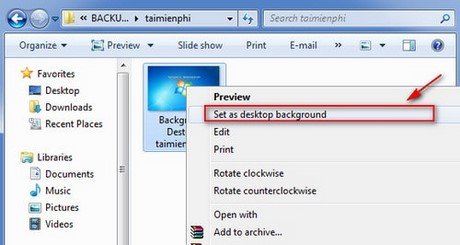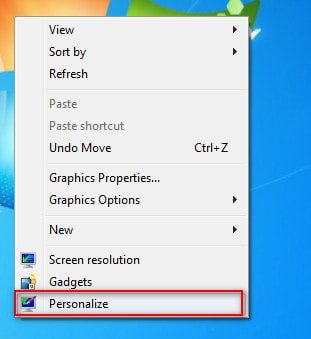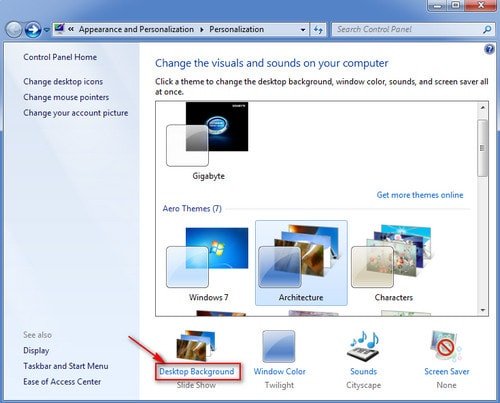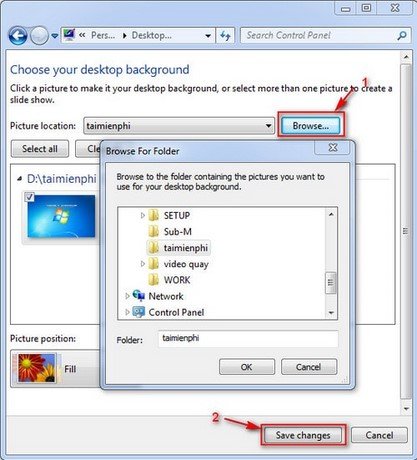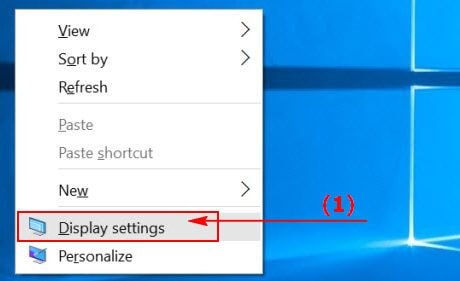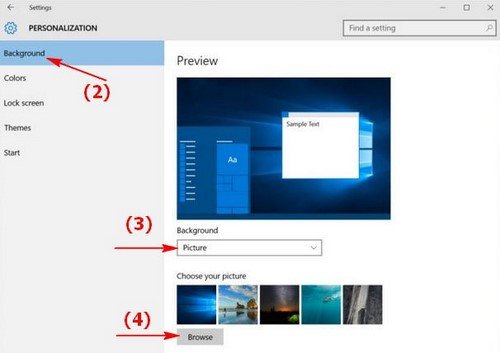Nội dung bài viết
Việc sử dụng máy tính hằng ngày đã quá mệt mỏi, nhưng mỗi lần nhìn vào hình nền máy tính lại chỉ thấy những hình mặc định trên Windows, thật nhàm chán. Vậy thay vì sử dụng những hình nền mặc định đó, các bạn hãy làm mới và thay đổi chúng theo ý thích của mình để mang lại sự mới mẻ cũng những nguồn cảm hứng trong công việc.
Cách thay đổi hình nền theo ý muốn rất đơn giản. Chỉ cần sử dụng một vài thao tác là có thể thay đổi theo phong cách riêng của mình rồi. Hãy cùng chúng tôi học cách thay đổi hình nền máy tính trong bài viết dưới đây nhé!
Hướng dẫn đổi hình nền máy tính trên phiên bản windows 7
Để có thêm nhiều sự lựa chọn, bạn hãy chuẩn bị sẵn một file ảnh nhé.
Cách 1: Đặt một hình ảnh làm hình nền.
Cách này chúng ta có thể áp dụng cho tất cả các phiên bản windows hiện hành.
Bước 1: Vào file ảnh bất kỳ, chọn một tấm mà bạn muốn sử dụng làm hình nền máy tính, sau đó bấm chuột phải vào hình. Khi cửa sổ chat hiện ra, bạn chọn Set as desktop background.
Bước 2: Sau khi thực hiện xong thao tác trên, bạn ấn back lại màn hình chính để xem kết quả nhé.
Cách 2: Đổi hình nền ở chế độ tự động thay đổi hình nền máy tính
Tính năng này khá thú vị, các hình ảnh được chọn sẽ liên tục thay đổi, chuyển hình tự động, chúng ta không hề mất thời gian thay đổi nhiều.
Cách thay đổi này chỉ áp dụng được cho hệ điều hành windows 7/ 8 và windows 8.1 do những phiên bản này mới có chức năng thay đổi hình nền tự động.
Bước 1: Chọn Click chuột phải vào bất kỳ vị trí nào trên màn hình máy tính. Khi hộp thoại mở ra, chọn Personalize.
Bước 2: Tại cửa sổ chat này, nhấp chọn Desktop Background.
Bước 3: Click vào Browse để chọn các thư mục chứa các file ảnh mà bạn muốn đặt làm hình nền, các file ảnh được chọn sẽ hiển thị trực tiếp trên màn hình máy tính. Sau đó chọn Save Changes để lưu thay đổi vừa xong.
Quay trở lại màn hình chính để xem thành quả.
Hướng dẫn đổi hình nền máy tính phiên bản windows 10
Với các máy tính phiên bản này thì mọi thứ được thao tác nhanh và dễ dàng hơn.
Bước 1: Click chuột phải vào màn hình máy tính > Display settings.
Bước 2: Chọn Background trên Windows 10 > Picture > click Browse để chọn hình ảnh bạn muốn đặt làm hình nền > Ok để thiết lập.
Vậy là chúng tôi vừa hướng dẫn xong các cách thay đổi hình nền máy tính phiên bản windows 7 và 10. Hi vọng rằng bài viết này sẽ giúp ích cho các bạn!
Chúc các bạn thực hiện thành công!
 CÀI ĐẶT PHẦN MỀM Thư viện những phần mềm hữu ích
CÀI ĐẶT PHẦN MỀM Thư viện những phần mềm hữu ích